Desktop.ini - Wat is dit bestand? Waarom staan er twee op mijn bureaublad?
Als je onlangs hebt gesleuteld aan de instellingen van de Verkenner in (File Explorer's)Windows , zal het je misschien verbazen dat je in alle mappen op je computer of apparaat enkele bestanden met de naam desktop.ini aantreft . (desktop.ini)De twee desktop.ini- bestanden op uw bureaublad(Desktop) zijn het meest opvallend en roepen veel vragen op: wat zijn deze bestanden en waarom staan er twee op uw bureaublad(Desktop) ? Welk doel dienen ze? Hoe kom je van ze af? In deze gids proberen we enig licht op deze zaken te werpen, dus lees verder om de antwoorden te vinden die u zoekt:
Wat zijn desktop.ini-bestanden?
Een desktop.ini is een bestand dat bepaalt hoe een map door Windows wordt weergegeven . Hoewel deze bestanden meestal verborgen zijn, kunnen ze in elke map, overal op uw computer, worden gevonden en bevatten ze informatie en instellingen met betrekking tot die map, zoals het pictogram dat ervoor wordt gebruikt en de gelokaliseerde naam.

Telkens wanneer u bepaalde wijzigingen in een map aanbrengt, maakt Windows automatisch een desktop.ini -bestand in die map. Alle wijzigingen in de configuratie en de lay-outinstellingen van de bevattende map worden opgeslagen in het bestand desktop.ini en er zijn geen instellingen om dit gedrag te wijzigen, aangezien Windows zo is geprogrammeerd om te functioneren. Als u met de rechtermuisknop op een desktop.ini(desktop.ini) -bestand klikt of ingedrukt houdt en vervolgens op Eigenschappen(Properties) klikt of tikt , ziet u dat het veld " ("Type) Bestandstype"(of file") dit aangeeft en Configuratie-instellingen weergeeft(Configuration settings) .

Hoewel gewone gebruikers geen interactie hoeven te hebben met desktop.ini- bestanden, kunt u ze in Kladblok(Notepad) openen om de inhoud ervan te bekijken. We hebben het pictogram van een nieuw gemaakte map ( the icon)aangepast(customized) en toen we deze openden, was dit de inhoud van het desktop.ini -bestand uit die map.

Waarom toont mijn bureaublad(Desktop) twee desktop.ini-bestanden?
U zou nu een basiskennis moeten hebben van wat de desktop.ini- bestanden zijn. Dit verklaart echter nog steeds niet waarom de meeste mappen slechts één desktop.ini -bestand bevatten, terwijl uw bureaublad(Desktop) er twee heeft. Om dit tot op de bodem uit te zoeken, moeten we het een en ander uitleggen over uw bureaublad(Desktop) .
Allereerst is het bureaublad(Desktop) een map die uniek is voor elk gebruikersaccount en die alleen toegankelijk is voor die gebruiker of voor een beheerder. Deze map bevindt zich op het volgende pad: "C:UsersYour UsernameDesktop"

Ten tweede is er een Public Desktop- map die alle gebruikers op uw computer automatisch gebruiken. Het bevindt zich in de map "C:UsersPublic" en bevat de items die beschikbaar zijn op het standaard bureaublad(Desktop) van elke gebruiker .
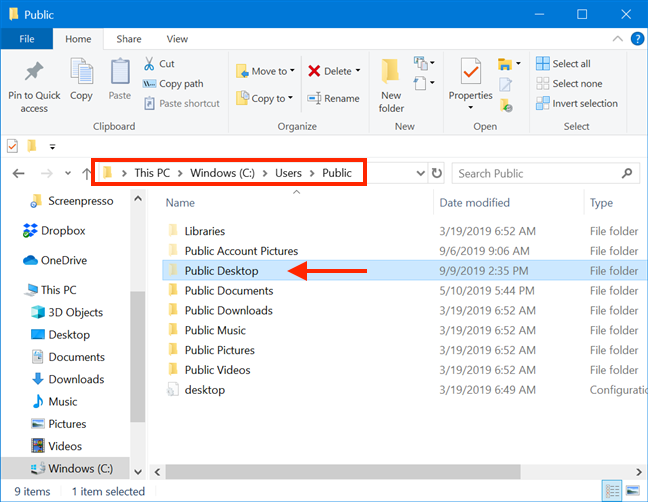
Het bureaublad(Desktop) dat door Windows wordt weergegeven wanneer u uw computer of apparaat opstart, is een combinatie van het bureaublad(Desktop) van uw gebruiker en de map Openbaar bureaublad . (Public Desktop)U ziet twee desktop.ini- bestanden omdat twee mappen worden gecombineerd om uw bureaublad(Desktop) te maken , elk met zijn eigen desktop.ini : één voor uw gebruikersaccount en één voor het openbare bureaublad.(Public Desktop.)
Waarom zie ik plotseling desktop.ini-bestanden?
Desktop.ini- bestanden zijn niet altijd zichtbaar en de meeste Windows- gebruikers zien ze nooit. Dat komt omdat het beveiligde besturingssysteembestanden zijn, dus standaard verbergt Windows deze bestanden en raadt gebruikers aan ze ook verborgen te houden. U (of iemand die uw computer gebruikt) moet Windows hebben ingesteld om zowel verborgen als beveiligde bestanden weer te geven, en daarom lijken desktop.ini- bestanden overal te verschijnen. Om ervoor te zorgen dat Windows dit soort bestanden weergeeft, moet u eerst het venster ( window)Opties voor bestandsverkenner (File Explorer Options)openen(open the ) . Een manier om dat te doen is door het zoekveld van de taakbalk te gebruiken om de trefwoorden "mapopties" in te voeren("folder options")en klik of tik op "Opties voor bestandsverkenner ("File Explorer Options)" .

Vink vervolgens in het gedeelte Geavanceerde instellingen(Advanced settings) van het tabblad Weergave (View)"Verborgen bestanden, mappen of stations weergeven"("Show hidden files, folders, or drives") aan en schakel "Beveiligde besturingssysteembestanden verbergen (aanbevolen) ("Hide protected operating system files (Recommended))" uit .
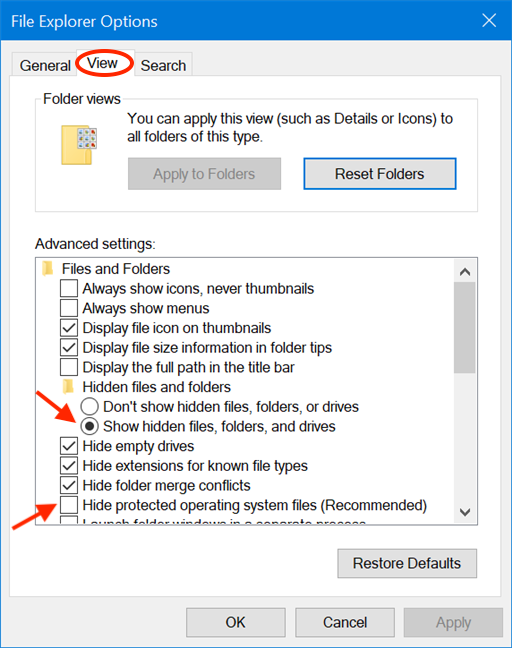
Er verschijnt een waarschuwing(Warning) die u op de hoogte stelt van de risico's als u de bestanden van het besturingssysteem verkeerd gebruikt en u vraagt om uw keuze te bevestigen. Klik(Click) of tik op Ja(Yes) .

Bevestig uw keuze nog een keer door op OK te klikken of te tikken , en desktop.ini- bestanden worden direct zichtbaar op uw Windows -computer of -apparaat.
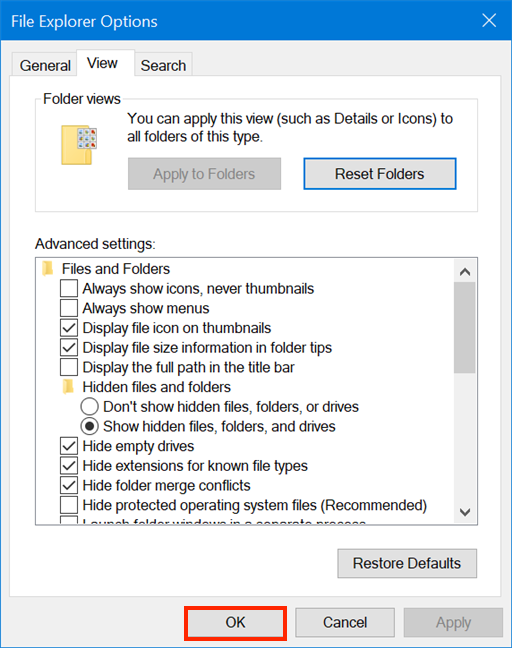
TIP: Als je meer wilt weten over andere tweaks die je kunt maken vanuit het venster "Opties("File Explorer Options") voor bestandsverkenner" , bekijk dan: 15 manieren om bestandsverkenner of Windows Verkenner in Windows (alle versies) te verbeteren(15 ways to improve File Explorer or Windows Explorer in Windows (all versions))
Hoe kom ik van de desktop.ini-bestanden af? Kan ik ze verwijderen?
Het wordt niet aanbevolen om de desktop.ini- bestanden te verwijderen, ook al is dit niet schadelijk. Aangezien het hun enige rol is om enkele visuele aanpassingsopties op te slaan, zal het verwijderen ervan uw Windows(Windows) - installatie niet beschadigen . Het enige gevolg van deze actie is dat hun map zijn eigen uiterlijk verliest wanneer deze wordt weergegeven door Windows , maar u kunt deze opnieuw aanpassen en de desktop.ini verschijnt weer. Als u liever nergens op uw computer Desktop.ini -bestanden ziet, kunt u het beste de systeembestanden verbergen die door Windows worden beschermd . Open hiervoor het (open the )venster ( window)Opties voor bestandsverkenner(File Explorer Options). De meest comfortabele manier is om het zoekveld van de taakbalk te gebruiken om de trefwoorden "mapopties"("folder options") in te voeren en klik of tik op "Opties voor bestandsverkenner ("File Explorer Options)" . Ga vervolgens naar het tabblad Weergave(View) , waar u de optie "Beveiligd besturingssysteem verbergen" kunt inschakelen bestanden (aanbevolen)"("Hide protected operating system files (Recommended)") of kies "Verborgen bestanden, mappen of stations niet weergeven"("Don't show hidden files, folders, or drives") onder Geavanceerde instellingen(Advanced settings) . Als u klaar bent, klikt of tikt u op OK .

De desktop.ini- bestanden zijn nu aan het zicht onttrokken en storen u niet meer. Voor meer informatie over het werken met verborgen bestanden en mappen in Windows , lees: Alle verborgen bestanden en mappen bekijken in Windows 10(How to view all hidden files and folders in Windows 10) .
Wat heb je met je desktop.ini-bestanden gedaan?
Nu weten we wat desktop.ini- bestanden zijn en waarom er twee op ons bureaublad(Desktop) staan . Aarzel na het lezen van deze gids niet om met ons te delen of u ze zichtbaar wilt houden of niet. Wat heb je met ze gedaan? Heb(Did) je ze verwijderd of heb je onze aanbevelingen opgevolgd en ervoor gekozen om ze uit het zicht te verbergen? Laat het ons weten in de reacties hieronder.
Related posts
Hoe de standaardweergave/tab voor Windows 10 Taakbeheer in te stellen
5 manieren om te configureren hoe Windows 10 Search werkt
Lettertypen bekijken en installeren in Windows 11 en Windows 10
Windows 10-pictogrammen. Waar bevinden ze zich? In welke bestanden en mappen?
Gebruik de ClearType Text Tuner in Windows 10 om de leesbaarheid van tekst te vergroten
Hoe het Windows 11-thema te wijzigen -
Windows 10-advertenties: hoe u ze overal kunt uitschakelen
Hoe te pinnen naar Start Menu in Windows 11 -
Hoe te upgraden naar Windows 10 (gratis) -
Een herstelschijf maken op een USB-geheugenstick in Windows 8 & 8.1
9 dingen die u kunt doen met Systeemconfiguratie, in Windows
3 gratis manieren om Windows 10 te downloaden, op 32-bits of 64-bits
5 manieren om te dubbelklikken met een enkele klik in Windows
Zoeken met Bing aanpassen of uitschakelen in Windows 8.1
Windows 10 Update Assistant: upgrade vandaag nog naar de update van mei 2021!
4 manieren om de volledige versie van Windows 11 gratis te downloaden -
Hoe u de bestandsverkenner van Windows 10 miniaturen voor alle mediabestanden kunt laten zien
5 Beste systeemherstelschijven voor Windows-pc's die niet meer goed werken
De werkbalk Snelle toegang in Windows 10: alles wat u moet weten
Hoe het lint van Verkenner te verwijderen of te verbergen in Windows 10
